macOS je software, který spouští váš Mac, a jeho znalost je důležitá. Některé aplikace a služby fungují pouze s určitými verzemi macOS a můžete zjistit, že po aktualizaci (nebo neaktualizaci po dlouhou dobu) některé aplikace běží tak, jak byste očekávali. Prvním krokem při řešení těchto problémů je určit, kterou verzi macOS používáte, na což se nyní ponoříme.
Metoda 1: Použijte nabídku Mac
Stejně jako většina nastavení a informací souvisejících s vaším Macem můžete to, co hledáte, najít kliknutím na logo Apple v levém horním rohu obrazovky.
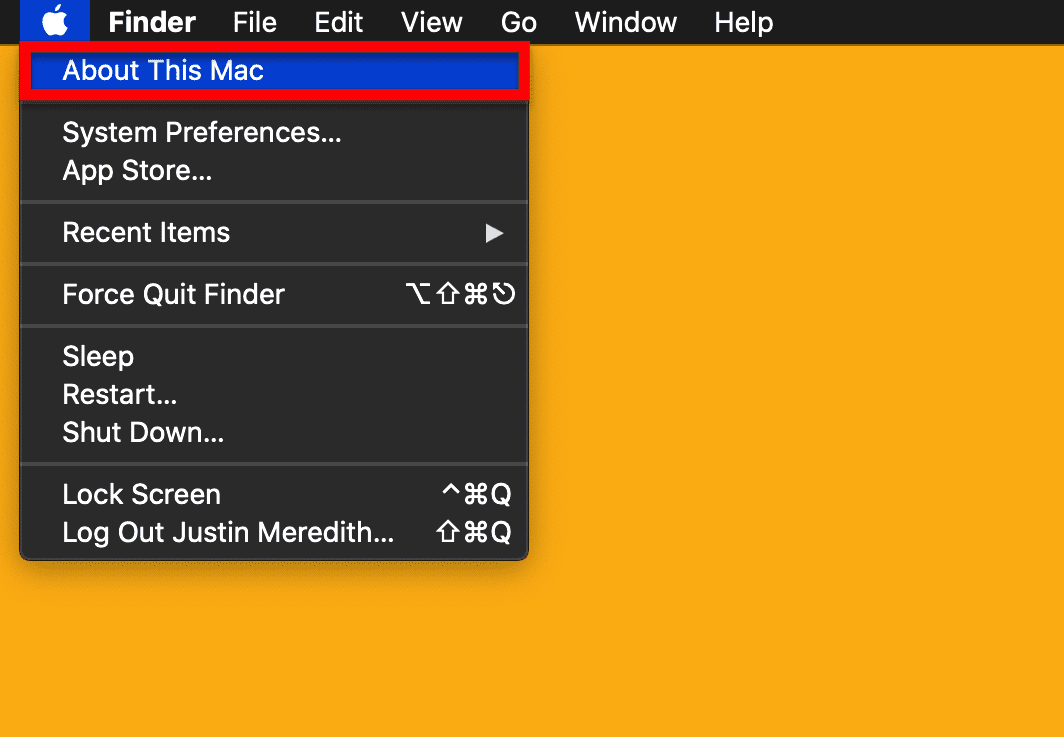
V této nabídce najdete možnost označenou O tomto Macu. Tato možnost obsahuje všechny strohé podrobnosti o vašem Macu, jako je Mac, který používáte, sériové číslo vašeho zařízení a ano, jakou verzi macOS používáte. Takže bez dalšího loučení pokračujte a klikněte O tomto Macu.

Objeví se malé vyskakovací okno obsahující všechny informace, které jsme právě zmínili, a další. V horní části tohoto pole uvidíte název verze macOS, kterou používáte (v době psaní tohoto článku je nejnovější macOS Catalina) a přesnou číselnou verzi vašeho macOS pod tím (v době psaní tohoto článku je nejnovější 10.15.3).
To je vše pro metodu 1!
Metoda 2: Použijte Spotlight
Pro metodu, která je o něco snadněji zapamatovatelná, stačí použít Spotlight. Spotlight je funkce globálního vyhledávání na vašem Macu, která vám umožňuje snadno vyhledávat nastavení, aplikace, soubory a složky. Můžete jej vyvolat klepnutím Příkaz + mezerník.
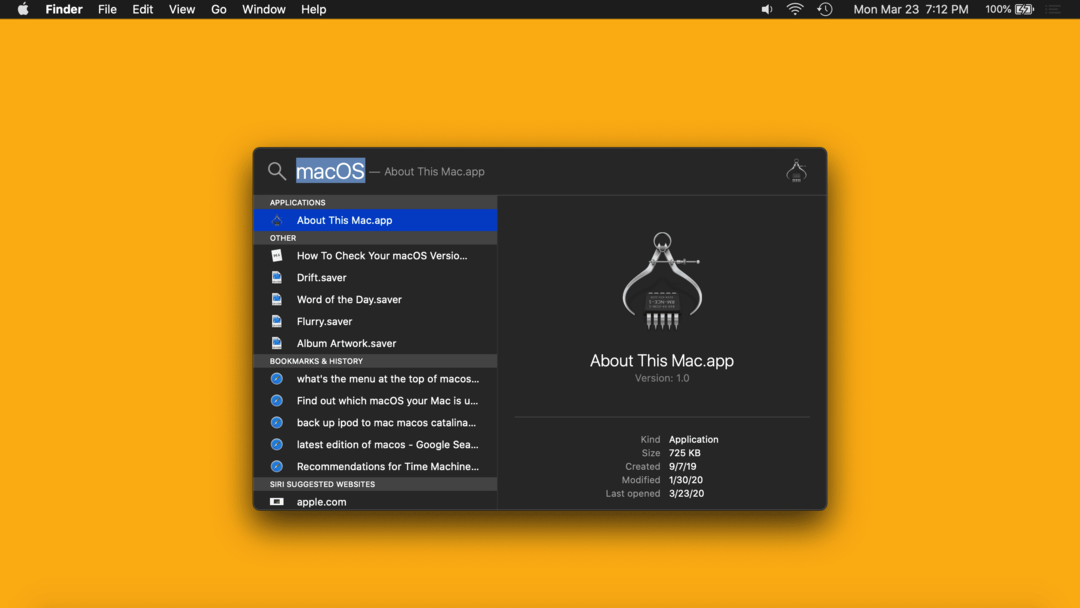
Můžete zadat „macOS“ nebo „O tomto Macu“ a stisknout Vrátit se vyvolat stejné vyskakovací okno, které jsme vyvolali v metodě 1, takto:

V horní části tohoto vyskakovacího pole opět uvidíte název verze macOS, kterou používáte (v době psaní nejnovější je macOS Catalina) a přesná číselná verze vašeho macOS přímo pod tím (v době psaní tohoto článku je nejnovější 10.15.3). Myslíme si, že tato metoda je o něco jednodušší, protože ji můžete provádět odkudkoli na vašem Macu, i když obě jsou velmi přímočaré.
Nejčastější dotazy
Co je macOS?
macOS (za starých časů známý jako OS X) je operační systém, na kterém běží váš Mac. Je to ekvivalent Windows pro řadu počítačů Apple. Kdyby byl váš počítač autem, motorem by byl macOS.
Jaká je nejnovější verze macOS?
V době psaní tohoto článku (březen 2020) je nejnovější verzí macOS macOS Catalina 1o.15.3. macOS Catalina byl vydán v podzim 2019 a bude nahrazen (bezplatně) novou verzí macOS, která přichází se spoustou nových funkcí na podzim r. 2020.
Jak mohu aktualizovat macOS?
Nejrychlejším způsobem aktualizace Macu je vyvolat vyhledávání Spotlight (Příkaz + mezerník), zadejte „Aktualizovat“ a stiskněte Vrátit se. Pokud je váš Mac aktuální, vyskakovací okno vám sdělí, že používáte nejnovější verzi macOS. Pokud ne, vyskakovací okno vás provede procesem aktualizace, který obvykle trvá celkem asi 30 minut.